Håndtering av bilder i e-post med Outlook
Når du mottar en e-post som inneholder bilder, vil Outlook som standard ikke automatisk laste ned disse bildene. Dette er en sikkerhetsfunksjon, og selv om du kan endre denne innstillingen, er det viktig å forstå risikoen.
Det er viktig å skille mellom bilder som er vedlagt e-posten som filer og bilder som er koblet via en URL. Denne artikkelen handler om sistnevnte – bilder som ligger på en server og hentes via en lenke.
Når Outlook mottar en e-post med koblete bilder, blokkeres nedlastingen automatisk, og en melding vises øverst i e-posten.

Dette skyldes at Outlook må laste ned bildene fra en ekstern server. Ved å gjøre dette, blir serveren (og dermed avsenderen) informert om at e-postadressen din er aktiv og blir lest.
For legitime avsendere, som venner eller bedrifter du har et forhold til (for eksempel PayPal eller Amazon), er dette ikke et problem, da det er forventet at de skal vite at du ser e-postene deres. Selv nyhetsbrev kan bruke sporing piksler for å se hvem som åpner eller ser på e-postene, dette for å unngå å sende ut e-poster til inaktive kontoer.
Derimot er det annerledes for spammere. De er ute etter aktive e-postadresser, og vet de at du åpner e-postene dine, vil du bli et mer attraktivt mål for spam og phishing. En e-postadresse som er aktiv og lest av et menneske er mer verdifull enn en adresse som aldri åpnes.
Enda viktigere enn at spammere vet at e-postadressen din er i bruk, er at det er mulig at bildene kan inneholde virus eller skadelig programvare. Dette er en kjent angrepsmetode som utnytter at folk laster ned bilder til sine maskiner.
Derfor er det bra at Outlook som standard hindrer automatisk nedlasting av bilder.
Når du klikker på meldingen, får du flere alternativer for å håndtere bildene.
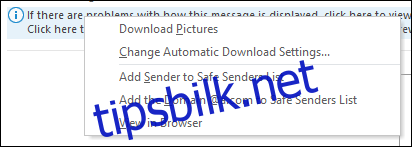
Alternativet «Last ned bilder» vil bare laste ned bildene for den aktuelle e-posten. Hvis du kjenner avsenderen, er dette som regel et trygt alternativ.
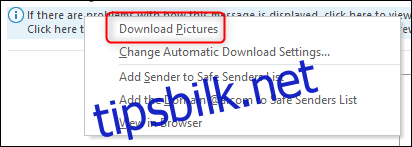
For å tillate nedlasting av bilder fra denne avsenderen eller domenet i fremtiden, kan du velge «Legg til avsender til listen over sikre avsendere» eller «Legg til domenet [domenenavn] til listen over sikre avsendere». Outlook vil da automatisk laste ned bilder fra disse avsenderne eller domenene.
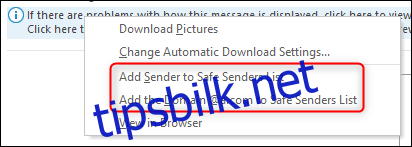
Du har også muligheten til å se e-posten i nettleseren din hvis du ikke ønsker å laste ned bildene gjennom Outlook.
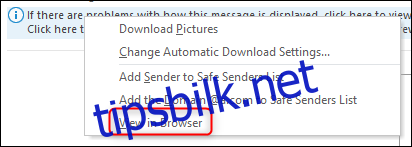
Nettleseren din kan være et litt tryggere sted å se et bilde som potensielt inneholder skadelig programvare. Men er du en sikkerhetsekspert? Hvis ikke, er det best å bare slette e-posten hvis du er usikker på innholdet.
Det er viktig å understreke dette: hvis du mottar en melding du mistenker kan være phishing eller farlig spam, skal du slette den umiddelbart. Ikke prøv å åpne den på en «sikker» måte. Kjør en virusskanning på maskinen din.
Dette bringer oss til et annet alternativ i menyen: «Endre innstillinger for automatisk nedlasting.»
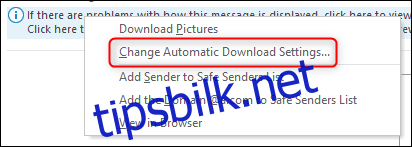
Ved å klikke på dette alternativet kommer du til innstillingene for automatisk nedlasting. Du kan også finne dem ved å gå til Fil > Alternativer > Klareringssenter > Innstillinger for Klareringssenter.
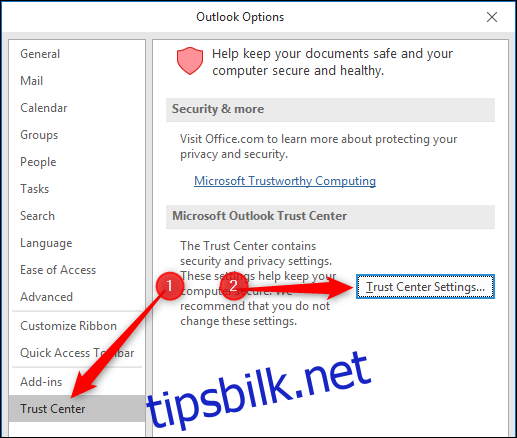
Klikk deretter på «Automatisk nedlasting» for å vise innstillingene. Vi er interessert i innstillingen «Ikke last ned bilder automatisk i standard HTML-e-postmeldinger eller RSS-elementer».
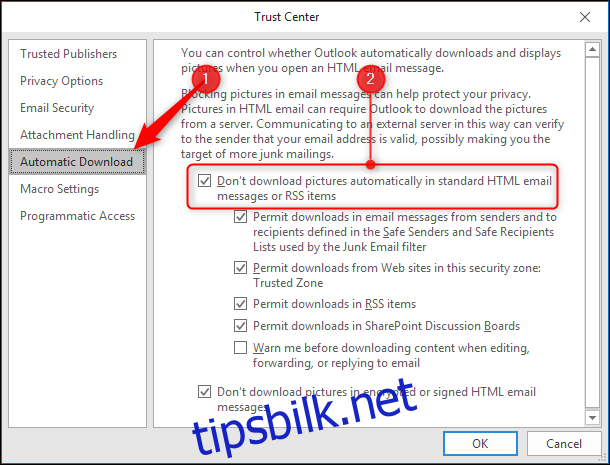
Denne innstillingen er aktivert som standard, med en advarsel som forklare sikkerhetsrisikoen.
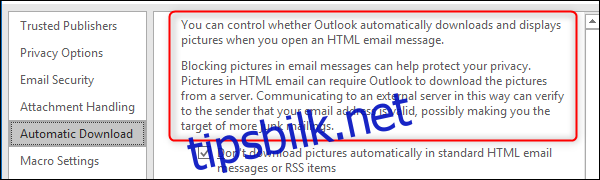
Vi anbefaler på det sterkeste å ikke deaktivere denne innstillingen. Den er en verdifull beskyttelse mot både spam og skadelig programvare. Hvis du har strammet inn søppelpostinnstillingene dine slik at kun e-post fra sikre avsendere kommer i innboksen, kan du vurdere å deaktivere denne innstillingen. Men da er det viktig at du ikke flytter e-poster fra ukjente avsendere fra søppelpostmappen til innboksen.
Det er også en rekke standardinnstillinger som tillater at bilder lastes ned automatisk fra trygge avsendere, pålitelige nettsteder og RSS-feeder, noe som gjør det unødvendig å deaktivere denne beskyttelsen, med mindre du har helt spesielle behov.
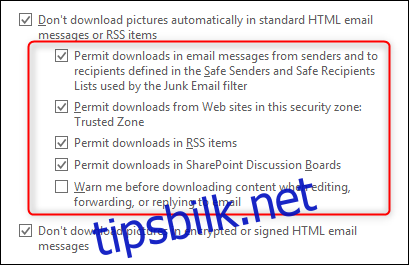
For å oppsummere, er det tryggeste å beholde denne innstillingen aktivert. Det er kun i helt spesielle situasjoner du bør vurdere å endre den.